视图映射
| LIM简述 | 虚拟设计的概念及优势 | 认识ArchiCAD软件 | 工作环境初始设置 | 模型视图选项 | 项目初始设置 | 楼层设置 |轴网系统 | 墙体的图层设置 | 墙体的参数设置 | 墙体绘制的基本操作 | 复合结构墙体 | 构造层次的优先级 | 普通门窗的基本设置 | 门窗的定位及旋转 |清单法做门窗表 |门窗大样 | 柱 | 板 | 梁 | 自定义截面构件 | 区域类别的设置 | 创建区域 | 区域的平面显示 | 区域的面积计算 | 标签 | 文本标签 | 标高标注 | 绝对坐标标注 | 相对坐标标注 | 图集索引号 | 坡度标注 | 立面的设置 | 剖面 | 断面 | 视图映射 | 图框布图 | 将映射放入布图 | 带索引的图名 | 用幕墙工具制作玻璃栏杆 | 大样概述 | 建立大样详图 | 大样绘制要点 | 创建地形 | 标签与重力标记 |
1.在项目浏览器中,点击最上面一排图标中的第二个,即切换到视图映射的列表。
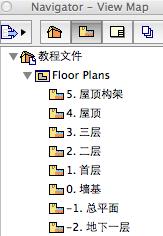
2.将默认文件夹全部删除,然后点击列表下方的“新建文件夹”图标,按自己需要建立一系列新的 视图映射文件夹及子文件夹。
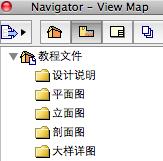
3.回到工作视图,按所需状态将视图设置好(包括缩放范围),然后在视图映射相应的文件夹中点击鼠标右键,选择[保存当前视图...],弹出视图映射设置框。
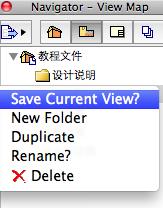
4.设置框中设置自定义的视图映射名称,方便以后查找。
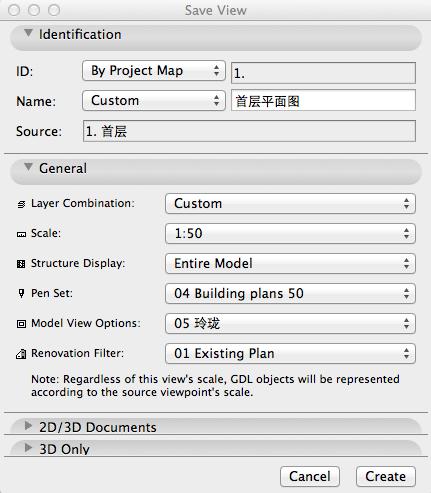
5.图中圈出的缩放部分需要注意,提供两种方式:[当前缩放]和[布满缩放],将影响将来布图,建议选择[当前缩放]。另外当勾选[当打开此视图时忽略缩放]选项时,则不影响将来布图,只影响视图切换回此视图映射时原缩放范围是否变化,建议平面视图映射可以勾选,其余视图不勾选。
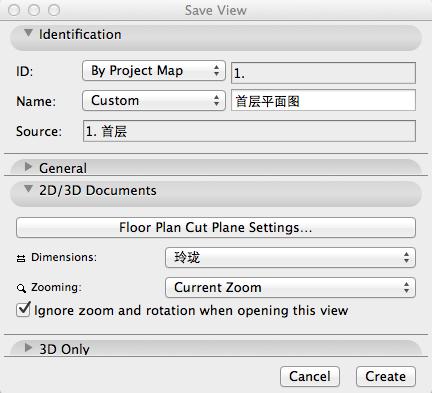
6.如果是3D视图,则最后一个卷展栏[仅3D]亮显,可选择保存[3D视图]或是[渲染视图],一般按默认为3D视图。
7.视图映射创建完成,如果需要更改设置,可在浏览器中鼠标右键点击该视图映射,选择[视图设置...],可直接修改其中的选项,
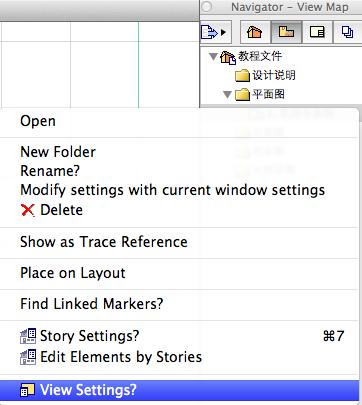
也可点击最上面的[获取当前窗口的设置],相当于重新按当前视图保存一遍。
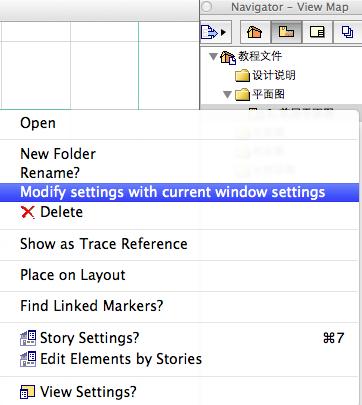
上一页<<>>下一页